Внесення Підписанта за Статутом
Матеріал з Інструкція користувача
IN PROGRESS / ДОКУМЕНТ НА ЕТАПІ РОЗРОБКИ
_________________________________________
Ви, як представник компанії постачальника можете внести на сайті Порталу Постачальників дані по Підписанту, які вказано у Статуті компанії.
Даний функціонал призначений для того, щоб у Підписанта була можливість отримати обліковий запис для роботи на сайті Порталу.
Для того щоб розпочати роботу з процесом виконайте наступні кроки:
1. Перейдіть на сайт Порталу Постачальників.
2. Пройдіть процес авторизації.
3. На Головній сторінці сайту виберіть модуль "Контрагенти".

Малюнок 18.1 - Модуль "Контрагенти"
4. Після успішного переходу до роботи із модулем по роботі із контрагентами, виберіть блок - "Управління ЕЦП".
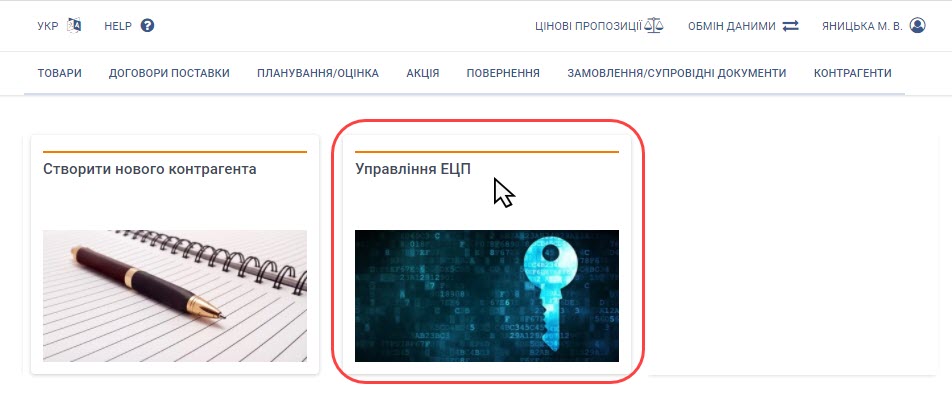
Малюнок 18.2 - Блок "Управління ЕЦП"
Результатом успішно виконаних дій є відображення сторінки "Управління ЕЦП".
Для того щоб ініціювати процес внесення Підписанта за Статутом натисніть кнопку - "Внести Підписанта за Статутом".
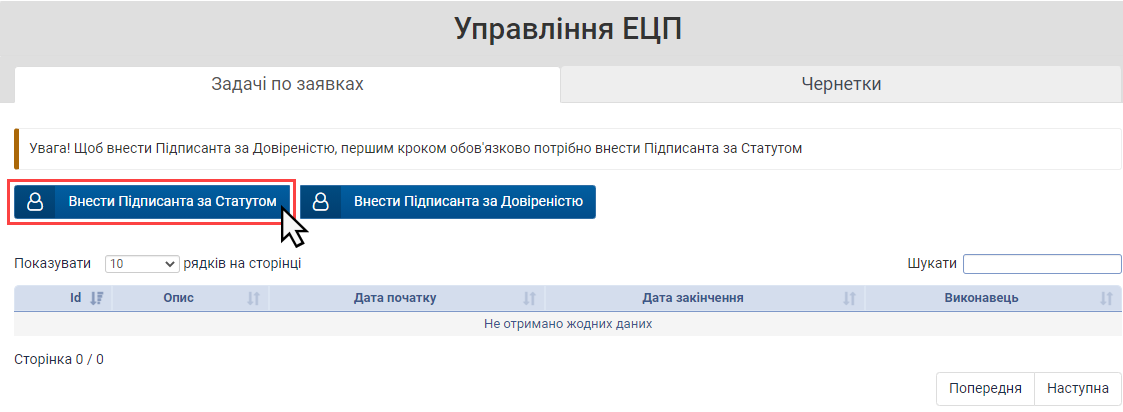
Малюнок 18.3 - Внесення Підписанта за Статутом
Результатом виконаних дій є відображення вікна "Внести Підписанта за Статутом", в якому потрібно вказати ЄДРПОУ.
У списку відображено перелік доступних до вибору ЄДРПОУ. До вибору доступне тільки одне ЄДРПОУ зі списку.
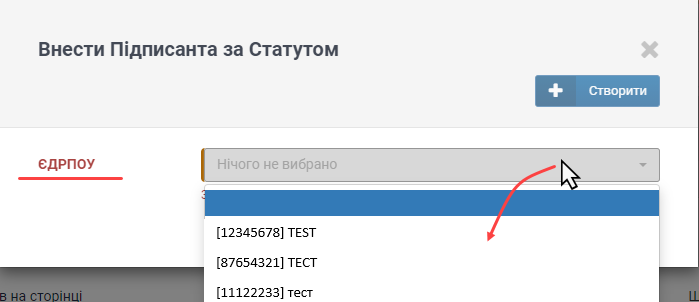
Малюнок 18.4 - Вибір ЄДРПОУ
Після того як було вказано ЄДРПОУ, потрібно ініціювати процес внесення Підписанта за допомогою натискання кнопки - "Створити".
ВАЖЛИВО! Кнопка "Створити" стає активною тільки після того, як Ви вкажете ЄДРПОУ. В іншому випадку кнопка неактивна.
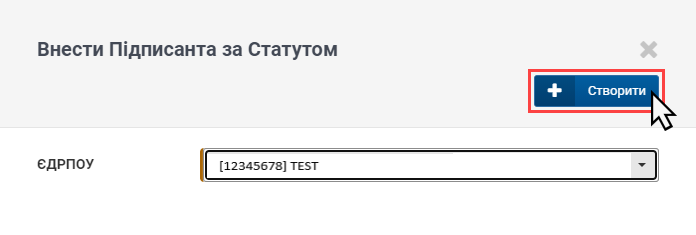
Малюнок 18.5 - Кнопка "Створити"
Після натискання кнопки "Додати" виконується перевірка, чи було вже раніше внесено Підписанта за вказаним ЄДРПОУ.
У випадку, якщо не було внесено раніше Підписанта, відправляється запит в YOUscore і підтягуються дані на форму додавання Підписанта.
Якщо раніше вже було внесено Підписанта, або декілька Підписантів за вказаним ЄДРПОУ, на екрані Вашого ПК буде відображено повідомлення, в якому сказано, що за ЄДРПОУ вже внесено Підписанта/Підписантів.
В такому разі Ви маєте змогу відправити запит повторно та оновити дані за допомогою функціональних кнопок "Так"/ "Ні".
При натисканні кнопки:
"Ні" - вікно повідомлення буде закрито.
"Так" - виконується повторна відправка запиту для оновлення даних:
- Якщо Підписант 1 і було отримано таке само ПІБ, дані по ньому виводяться у форму, при цьому в полях - "Посада", "Телефон" та "Електронна пошта" є можливість редагування раніше внесеної інформації.
- Якщо Підписант 1 і ПІБ не співпадає , буде відображено форму із заповненим ПІБ із YOUscore. Інші поля форми порожні і доступні до редагування, що буде описано далі на сторінці.
- Якщо YOUscore в результаті відправки запиту повертає декілька Підписантів, на формі створення заявки у випадаючому списку Вам буде відображено перелік всіх осіб у полі "П.І.Б.". Для створення заявки вибрати із переліка можна тільки одну особу.
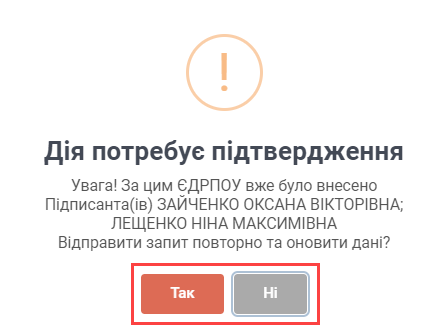
Малюнок 18.6 - Повідомлення про помилку
Коли у результаті перевірки на раніше внесеного Підписанта, не було знайдено записів, Вам до внесення даних буде відображено форму з наступними полями:
- "ПІБ" - текстове поле, яке автоматично заповнено даними з YOUscore і не доступне до редагування.
- "Посада" - текстове поле, яке призначене для введення посади Підписанта. Необов'язкове до заповнення.
- "Телефон" - поле, яке призначене для введення контактного номера телефона Підписанта. Обов'язкове до заповнення.
Під час введеня номера телефона виконується перевірка на коректність його формату, що має відповідати:
380 - телефонний код України;
ХХ - двозначний код регіону, або мобільного оператора;
ХХХХХХХ - семизначний номер телефона.
- "Електронна пошта" - поле, яке призначене для введення електронної пошти Підписанта. Обов'язкове до заповнення.
Під час введення електронної пошти виконується перевірка на коректність її формату. Під форматом електронної адреси мається на увазі те, що кожна електронна адреса складається з двох частин розділених символом - "@".
Наприклад - ivanov@gmail.com, де "ivanov" - це ім'я скриньки, а "gmail.com" - доменне ім'я поштового сервера, на якому знаходиться ця скринька.
Тільки після того як буде заповнено усі обов'язкові поля, стає активною функціональна кнопка - "Додати підписанта".
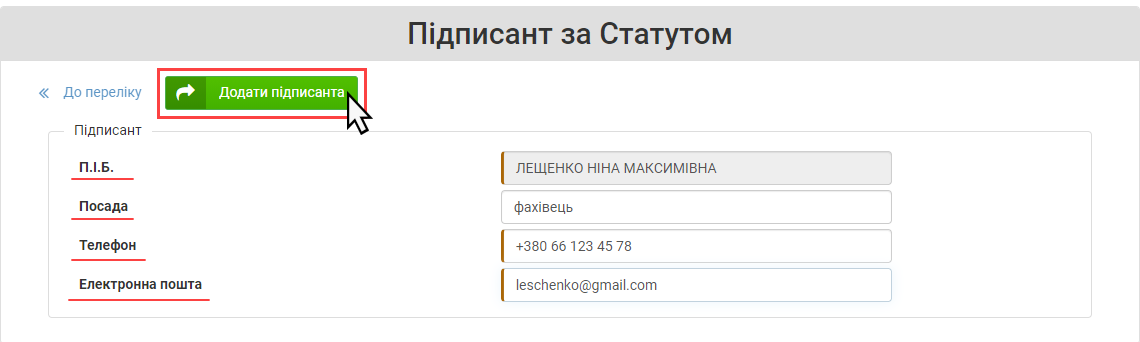
Малюнок 18.7 - Форма внесення даних Підписанта
При натисканні кнопки "Додати підписанта" виконується перевірка на наявність облікового запису з такою ж електронною поштою, але іншим ПІБ.
Якщо в базі даних не знайдено такого облікового запису - форма заявки буде автоматично закрита. При цьому запускається процес згідно якого буде створено новий запис в базі даних по Підписанту, а також автоматично формується обліковий запис, якщо його раніше не було сформовано.
Якщо в базі даних знайдено обліковий запис з такою ж ел. поштою - буде відображено вікно підтвердження, в якому потрібно підтвердити/скасувати використання електронної адреси поточним користувачем. Для цього натисніть кнопку:
"Ні" - вікно повідомлення закривається, а поле "Електронна пошта" автоматично очищено від введених даних.
"Так" - вікно повідомлення закривається, а на екрані буде відображено вікно підтвердження даних (Малюнок 18.8). При цьому, після натискання кнопки "Так", на електронну пошту автоматично буде відправлено сповіщення (лист) із кодом підтвердження e-mail (Малюнок 18.9).
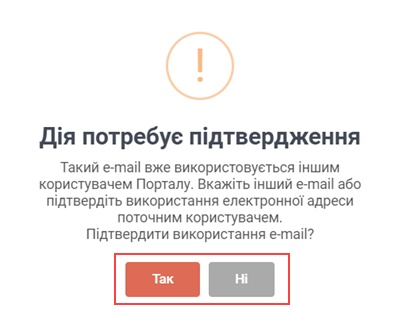
Малюнок 18.8 - Вікно підтвердження дії

Малюнок 18.9 - Сповіщення із кодом підтвердження
Для підтвердження е-mail виконайте наступні кроки:
1. Перейдіть на вказану електронну адресу і відкрийте лист із кодом підтвердження (Малюнок 18.9).
ВАЖЛИВО! Термін дії коду підтвердження, що вказано у сповіщенні = 15 хвилин! Тому вкрай важливо отримавши сповіщення із кодом одразу повернутися на сайт порталу і ввести його у вікно підтвердження.
2. У вікні "Підтвердження e-mail" введіть одноразовий код в поле - "Код підтвердження".
3. Натисніть кнопку "Підтверджую" (Малюнок 18.10).
4. Результатом вірного виконаних кроків щодо підтвердження e-mail, вікно підтвердження даних буде закрито і при цьому запускається процес обробки даних.
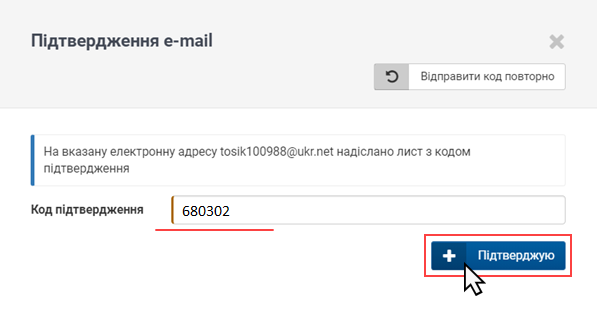
Малюнок 18.10 - Підтвердження e-mail
Повторна відправка коду
За потреби, наприклад, випадково було видалено лист із сповіщенням у пошті, а введений код підтвердження - невірний, Ви маєте змогу повторити відправку коду. Для цього у вікні "Підтвердження e-mail" натисніть кнопку "Відправити код повторно" (Малюнок 18.11). Після натискання кнопки, відправлений раніше код буде анульовано, а на вказану електронну адресу буде надіслано сповіщення з новим кодом.
Вимоги до коду підтвердження:
1. Поле обов'язкове до введення даних.
2. Введене значення коду має бути не коротшим за 6 символів.
У разі не дотримання вище вказаних вимог до коду підтвердження - поле "Код підтвердження" буде підсвічено червоним кольором. При цьому під полем відображено текстову підказку щодо допущених помилок при введенні коду (Малюнок 18.11).
Перевірте код, що було вказано у сповіщенні і уважно повторіть спробу.
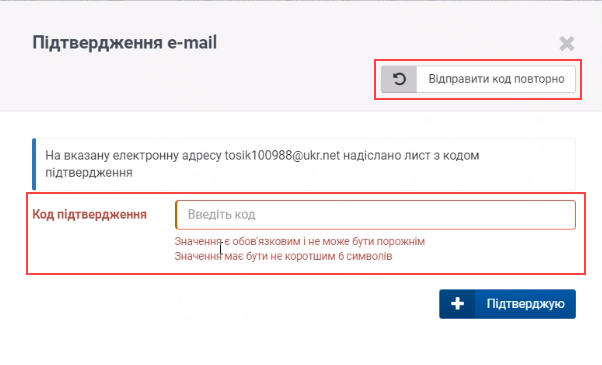
Малюнок 18.11 - Вимоги до коду підтвердження
Перевірки, які виконуються при введенні коду підтвердження:
1. Введено невірний код.
Дозволено 3 невдалі спроби введення коду. При кожній невдалій спробі формується до відображення повідомлення про помилку, в якому відображено кількість спроб, що ще залишилась (Малюнок 18.12). Після закриття повідомлення про помилку (кнопка "Так") - Ви будете перенаправлені до вікна підтвердження e-mail, де потрібно уважно ввести код.
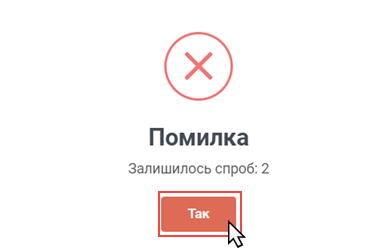
Малюнок 18.12 - Повідомлення про помилку
2. Вичерпано всі спроби введення коду.
Якщо вичерпано всі дозволені спроби введення коду (3), буде відображено повідомлення про помилку, в якому сказано, що всі спроби вичерпано (Малюнок 18.13). Після закриття повідомлення про помилку (кнопка "Так") - вікно повідомлення і вікно підтвердження e-mail автоматично закриваються, а Ви будете перенаправлені на сторінку реєстру задач/заявок модуля "Управління ЕЦП".
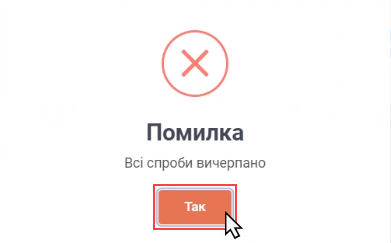
Малюнок 18.13 - Повідомлення про помилку
3. Вичерпано час відведений на введення коду.
Якщо протягом 15 хвилин з моменту відправки сповіщення на пошту не було введено код підтвердження, при спробі його введення буде відображено повідомлення про помилку, в якому сказано, що час вичерпано (Малюнок 18.14). Після закриття повідомлення (кнопка "Так") - вікно повідомлення і вікно підтвердження e-mail закриваються, а Ви будете перенаправлені на сторінку реєстру задач/заявок модуля "Управління ЕЦП". При цьому надісланий код підтвердження буде анульовано в системі.
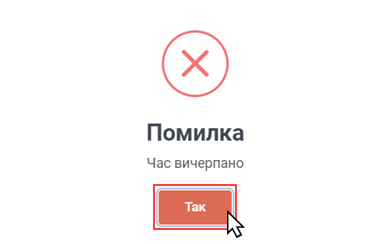
Малюнок 18.14 - Повідомлення про помилку